VB程序设计-第9章用户界面设计
VB界面设计
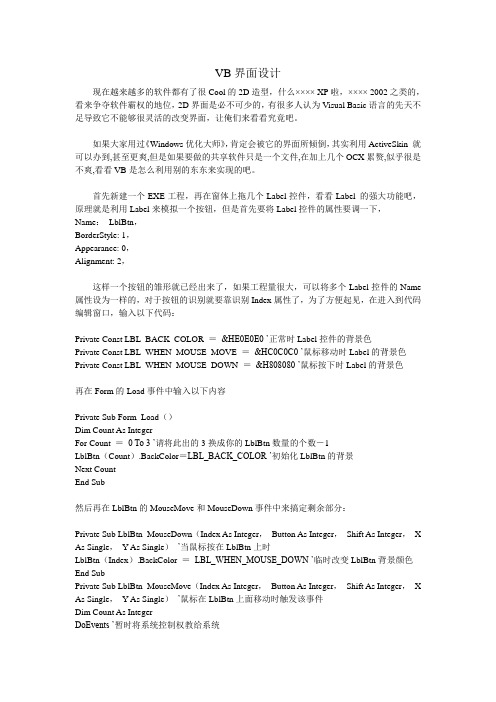
VB界面设计现在越来越多的软件都有了很Cool的2D造型,什么×××× XP啦,×××× 2002之类的,看来争夺软件霸权的地位,2D界面是必不可少的,有很多人认为Visual Basic语言的先天不足导致它不能够很灵活的改变界面,让俺们来看看究竟吧。
如果大家用过《Windows优化大师》,肯定会被它的界面所倾倒,其实利用ActiveSkin 就可以办到,甚至更爽,但是如果要做的共享软件只是一个文件,在加上几个OCX累赘,似乎很是不爽,看看VB是怎么利用别的东东来实现的吧。
首先新建一个EXE工程,再在窗体上拖几个Label控件,看看Label 的强大功能吧,原理就是利用Label来模拟一个按钮,但是首先要将Label控件的属性要调一下,Name:LblBtn,BorderStyle: 1,Appearance: 0,Alignment: 2,这样一个按钮的雏形就已经出来了,如果工程量很大,可以将多个Label控件的Name 属性设为一样的,对于按钮的识别就要靠识别Index属性了,为了方便起见,在进入到代码编辑窗口,输入以下代码:Private Const LBL_BACK_COLOR =&HE0E0E0 ’正常时Label控件的背景色Private Const LBL_WHEN_MOUSE_MOVE =&HC0C0C0 ’鼠标移动时Label的背景色Private Const LBL_WHEN_MOUSE_DOWN =&H808080 ’鼠标按下时Label的背景色再在Form的Load事件中输入以下内容Private Sub Form_Load()Dim Count As IntegerFor Count =0 To 3 ’请将此出的3换成你的LblBtn数量的个数-1LblBtn(Count).BackColor=LBL_BACK_COLOR ’初始化LblBtn的背景Next CountEnd Sub然后再在LblBtn的MouseMove和MouseDown事件中来搞定剩余部分:Private Sub LblBtn_MouseDown(Index As Integer,Button As Integer,Shift As Integer,X As Single,Y As Single)’当鼠标按在LblBtn上时LblBtn(Index).BackColor =LBL_WHEN_MOUSE_DOWN ’临时改变LblBtn背景颜色End SubPrivate Sub LblBtn_MouseMove(Index As Integer,Button As Integer,Shift As Integer,X As Single,Y As Single)’鼠标在LblBtn上面移动时触发该事件Dim Count As IntegerDoEvents ’暂时将系统控制权教给系统If Button T hen Exit Sub ’如果按钮被按下就退出该过程For Count =0 To 3If Count <> Index Then ’如果按下的不是其它按钮LblBtn(Index).BackColor =LBL_BACK_COLOR ’将背景设为正常ElseLblBtn(Index).BackColor =LBL_WHEN_MOUSE_MOVE ’将背景设为鼠标移动的背景End IfNext CountEnd SubPrivate Sub Form_MouseMove(Button As Integer,Shift As Integer,X As Single,Y As Single)Dim Count As IntegerDoEventsFor Count=0 To 3LblBtn(Count).BackColor=LBL_BACKCOLOR ’恢复背景Next CountEnd本来利用Windows的消息系统来完成这一“艰巨”的任务最简单,可问题就来了,Label 控件没有窗口句柄怎么办?可是此问题与题无关,写了会有骗稿费之:)OK,Label控件就讲到这里,在来说说TextBox控件,各位看关恐怕看惯了白颜色的背景,那么就换换颜色以养养俺们那和绵羊一样的眼睛(为什么说绵羊?俺也不知道),可是VB提供的RGB函数弄出来的颜色不是怎么好看,这里俺来教大家一个小Tip,RGB函数的Red,Green,Blue这三个参数若一样,则产生的颜色是灰度,当然越接近白颜色越好,但也不能让各位看不出来,俺建议TextBox的背景为RGB(235,235,235),各位还是实战一下,将一个TextBox拖到窗体上,属性设置如下Appearance 0BorderStyle 1MutilLine True千万不要设置ScrollBars属性,否则会影响效果在Form的Load事件中初始化TextBoxDim bkColor As LongPrivate Sub Form_Load()bkColor=RGB(235,235,235)Text1.BackColor=bkColorEnd Sub在Form和Text1的MouseMove事件中:Private Sub Form_MouseMove(Button As Integer,Shift As Integer,X As Single,Y As Single)Text1.BorderStyle =0End SubPrivate Sub Text1_MouseMove(Button As Integer,Shift As Integer,X As Single,Y As Single)DoEventsText1.BorderStyle =1End Sub在按下F5试试是不是很Cool?可能各位看关玩过石器时代,一定会对里面的TextBox的效果感到很爽,VB还不是可以做到,有焦点的控件可以使用SetFocus方法来为其设置焦点,可是一个窗体上如果控件太多了,一个一个的用SetFocus是不是太傻了?这一节的主角就是--------API函数,首先声明:Private Type POINTAPIx As Longy As LongEnd TypePrivate Declare Function GetCursorPos Lib "user32" Alias "GetCursorPos" (lpPoint As POINTAPI)As LongPrivate Declare Function WindowFromPoint Lib "user32" Alias "WindowFromPoint" (ByVal xPoint As Long,ByVal yPoint As Long)As LongPrivate Declare Function SetFocus Lib "user32" Alias "SetFocus" (ByVal hwnd As Long)As Long但是这里的SetFocus会和控件的SetFocus会搞混淆,改改吧,Private Declare Function nSetFocus Lib "user32" Alias "SetFocus" (ByVal hwnd As Long)As Long只要Alias指向的接口是对的前面的函数名称简直就是摆设,在建立一个过程:Public Function sSetFocus()As LongDim CPos As POINTAPI,Successfull As Boolean,hWnd As LongDoEventsSuccessfull =GetCursorPos(CPos)If Not Successfull Then Exit Sub ’如果未成功则退出该过程hWnd=WindowFromPoint(CPos.x,CPos.y)sSetFocus=nSetFocus(hWnd)End Sub在窗体上放一个Timer控件,Interval 属性设为100,就是0.1秒,在Timer1控件的Timer 事件中填入sSetFocus,在运行一下看看,效果怎么样?可是有的先生小姐要问了,TextBox难道就不能用ScrollBar吗?非也非也,选工程->部件->Microsoft Windows Common Controls-2 6.0 (SP3)就是你的答案,至于卷动TextBox 就去研究SendMessage函数吧,否则又有骗稿费之嫌,如果想作绿色软件,不想用控件,可以用俺前面讲到的Label控件,利用字体Webdings 来模拟ScrollBar,需要注意的是,如果模拟ScrollBar,上下左右箭头分别是5,6,3,4,别忘了把字体设为Webdings再来讲讲窗体的美化,其实将BorderStyle属性设为0就是很好的2D美化;)可是,这样一来,问题又来了,怎么办?凡事都要请API来帮忙,这里需要两个API,一下是该API 的声明:Public Declare Function ReleaseCapture Lib "user32" Alias "ReleaseCapture" ()As Long 注释:这个API是用来解下鼠标的追踪器,关于他的过多用法以及详细介绍可以写信向俺咨询,还有Public Declare Function SendMessage Lib "user32" Alias "SendMessageA" (ByVal hwnd As Long,ByVal wMsg As Long,ByVal wParam As Long,lParam As Any)As Long’这个该不要俺多介绍了吧Public Const HTCAPTION =2 ’代表窗体的标题区Public Const WM_NCLBUTTONDOWN =&HA1 ’表示非工作区左键按下原理很简单,卸下鼠标追踪器后向Form发送一个移动窗体的消息,其实做到这一点的方法很多,但俺个人认为这一种最简单,添加一个过程:Public Sub MoveForm(hWnd As Long)DoEventsReleaseCaptureSendMessage hWnd,WM_NCLBUTTONDOWN,HTCAPTION,0&End Sub在Form的MouseMove事件中:Private Sub Form_MouseMove(Button As Integer,Shift As Integer,X As Single,Y As Single)If Button=vbLeftButt on Then MoveForm hWnd’如果按下鼠标左键就移动窗体End Sub台下的这位小姐又纳闷了,可是光秃秃的窗体没有了标题栏也不好看,俺要向这为小姐推荐俺的东东-ActiveX控件,ToolSign,需要的人可以写信给俺联系,该控件需要在代码编辑区域内添加一下代码:’一下声明是用在ToolSign的AutoQuit属性的Public Const EXIT_FORCE =2 ’注意,在VB中运行的时候如果选用此退出方式,VB也会退出Public Const EXIT_MESSAGE =1 ’由操作系统发送关闭消息Public Const EXIT_CUSTOM =Not (EXIT_FORCE Or EXIT_MESSAGE)’自定义将其注册后在部件栏中把e-Dogkid Studio Tools Sign打钩,添加到工具箱中,双击加入到窗体中,在Form的Load事件中添加一下初始化代码:Private Sub Form_Load()With Sign1.AutoQuit =EXIT_CUSTOM.ParentsHWND =hWnd ’填了此属性可以直接用ToolSign来移动窗体而不需要前面的代码End WithEnd SubSign1的Click事件Private Sub Sign1_Click()End ’关闭程序End Sub在Form的Resize事件中添加一下代码:Private Sub Form_Resize()Sign1.Width =WidthEnd Sub如果想让窗体可以改变大小,可以修改一下属性Caption ""BorderStyle 2或5ControlBox False实际情况如图不知道各位看关见过爆炸试的窗体没有?,没有见过可以从俺要另外一个俺自己的ActiveX DLL,我的那个东东其实是给我的Software作运行库的,各位若不嫌弃,可以用用,注册后在工程->引用->e-Dogkid Runtime Library然后在窗体Load事件中输入:Private Sub Form_Load()Dim System As e_Dogkid_Runtime_Library.SystemSet System =New e_Dogkid_Runtime_Library.SystemShowSystem.BoomIt hDC,60,Width,Height,Left,TopSet System =NothingEnd Sub。
VB程序设计教程.ppt
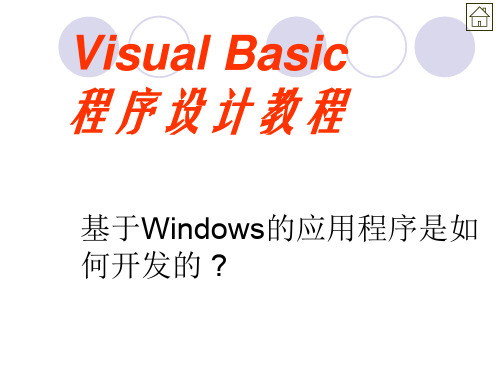
所有控件都有一个这样的属性:只需引用该控件对象名而无需使用
属性名就可以设置该属性的值,称此属性为控件的默认属性值。如Text
(文本框)控件的默认属性为Text属性、Label(标签)控件的默认属性
为Caption属性。
Text1.Text=“Visual Basic ” 等价于 Text1=“Visual Basic ”
第一节 Visual Basic简介
一、 Visual Basic的发展
BASIC是20世纪60年代由美国达特茅斯大 学的两位教授共同设计的计算机程序设计 语言,是国际上广泛使用的一种计算机高 级语言。
Basic语言简单易学、人机交互容易、程序 调试简便,目前仍是计算机程序设计初学 者入门学习的主要语言之一。
窗体的构成
2.3 基本控件
一、窗体的属性 对象表现出来的特征是由对象的各种属性决定的。对窗体
的属性进行设置可以在界面设计时通过属性窗口设置窗体 的各种属性值,也可以在运行时由代码段给窗体的属性赋 值来实现。 决定窗体特性的属性在属性窗口内可以查看和设置。
2.3 基本控件
下面介绍几个常用的属性: (1)Name属性
Visual Basic 6.0中文版包括3种版本 Visual Basic学习版(Learning) Visual Basic专业版(Professional) Visual Basic企业版(Enterprise)
一、Visual Basic的安装 二、Visual Basic的运行
第三节 Visual Basic的集成开发环境
2.1 控件概述
2.1.2 使用标准 ActiveX 控件
VB 包含部分 ActiveX 控件,即标准 ActiveX 控件),
vb界面设计

vb界面设计界面设计☆本章学习内容用户界面是一个应用程序最重要的部分,它是最直接的现实世界。
对用户而言,界面就是应用程序,它们感觉不到幕后正在执行的代码。
不论花多少时间和精力来编制和优化代码,应用程序的可用性仍然依赖于界面。
8.1 多文档界面、8.2 工具栏和状态栏、8.3 RichTextBox控件、8.4 应用程序向导8.1 多文档界面下一节多文档界面是指,一个应用程序,它提供一个桌面上的父窗口,而该窗口包含有其他该应用程序中打开的子窗口。
当该父窗口最小化或关闭时,它所包含的所有子窗口都最小化或关闭。
多文档界面 (MDI) 允许创建在单个容器窗体中包含多个窗体的应用程序。
象 Microsoft Excel 与 Microsoft Word for Windows 这样的应用程序就具有多文档界面。
MDI 应用程序允许用户同时显示多个文档,每个文档显示在它自己的窗口中。
文档或子窗口被包含在父窗口中,父窗口为应用程序中所有的子窗口提供工作空间。
例如:Microsoft Excel 允许创建并显示不同样式的多文档窗口。
每个子窗口都被限制在 Excel 父窗口的区域之内。
当最小化 Excel 时,所有的文档窗口也被最小化,只有父窗口的图标显示在任务栏中。
子窗体就是 MDIChild 属性设置为 True 的普通窗体。
一个应用程序可以包含许多相似或者不同样式的 MDI 子窗体。
在运行时,子窗体显示在 MDI 父窗体工作空间之内(其区域在父窗体边框以内及标题与菜单栏之下)。
当子窗体最小化时,它的图标显示在 MDI 窗体的工作空间之内,而不是在任务栏中,如图 8.1 所示。
图 8.1 显示在 MDI 窗体工作空间之内的子窗体注意一个应用程序也可以包括标准的、不是包含在 MDI 窗体之内的非MDI 窗体。
MDI 应用程序中标准窗体的典型用法是显示模式的对话框。
MDI窗体相似于具有一个限制条件的普通窗体。
除非控件具有 Align 属性(如 PictureBox 控件)或者具有不可见界面(如 Timer 控件),否则不能将控件直接放置在 MDI 窗体上。
VB程序设计基础全集

1.1.2 Visual Basic的特点
4.提供了易学易用的应用程序集成开发环境 在Visual Basic的集成开发环境中,用户可设计界面、编写代 码、调试程序,直至将应用程序编译成可执行文件在 Windows上 运行,使用户在友好的开发环境中工作。
5.支持多种数据库系统的访问
利用 Visual Basic 的数据控件,可访问 Microsoft Access、 Dbase、Microsoft FoxPro、Paradox 等 , 也 可 以 访 问 Microsoft Excel、Lotusl 1-2-3等多种电子表格。
录
Visual Basic 6.0程序设计概述 程序设计基础 结构化程序设计与数组 函数与过程 常用控件 图形控件和图形方法 对话框和菜单程序设计 文 件
第9章 数据库与数据访问技术
第1章 Visual Basic 6.0程序设 计概述
1.1 1.2 1.3 1.4 1.5 1.6 1.7
主
编 :陈庆章
前 言
Visual Basic是目前进行Windows应用程序设计的最 佳工具之一,也是最佳的程序设计入门语言,这一看法 已经得到普遍认可。 非计算机专业计算机基础教学的 3 个不同层次,分 别解决的是“操作技能”、“思维训练”、“综合应用 能力”问题。学习一门程序设计语言,主要目的是要提 高读者分析归纳、解决问题的能力,在思维训练方面受 益,并使得读者通过更系统、深入的学习后开发实用程 序成为可能。 因此,本书在内容上精选了Visual Basic 6.0中最基 础、最常用并实用的部分;在编排和风格上力图体现循 序渐进、深入浅出的特点;以样本程序示例教学,阶段 性构筑读者的成就感,使得艰苦的程序设计工作升华为 一种艺术创作,提供了一条通往程序设计高手的捷径。
vb程序设计教程ZW9
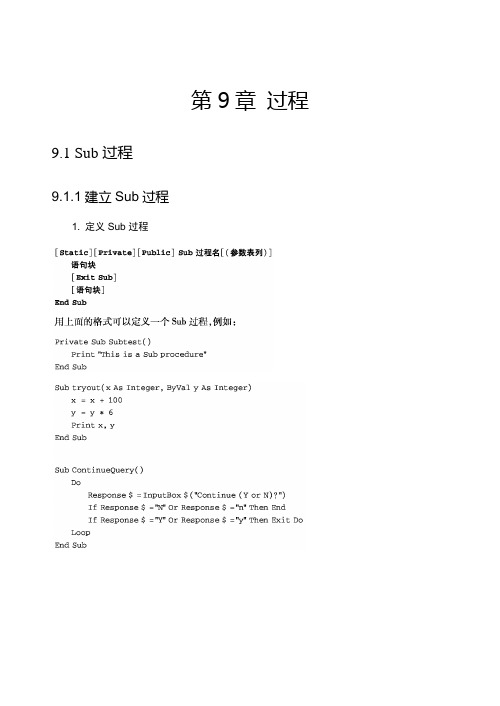
第9章过程9.1 Sub过程9.1.1建立Sub过程1. 定义Sub过程2VisualBasic程序设计教程(第三版)2. 建立Sub过程图9.1“添加过程”对话框图9.2模块代码窗口9.1.2调用Sub过程1. 用Call语句调用Sub过程2. 把过程名作为一个语句来使用VisualBasic程序设计教程(第三版) 3图9.3时间延迟4VisualBasic程序设计教程(第三版) 9.1.3通用过程与事件过程VisualBasic程序设计教程(第三版) 56VisualBasic程序设计教程(第三版) 9.2 Function过程9.2.1建立Function过程VisualBasic程序设计教程(第三版) 7 9.2.2调用Function过程图9.4输出随机数8VisualBasic程序设计教程(第三版)图9.5求平方根VisualBasic程序设计教程(第三版) 9图9.6 Visual Basic应用程序中的过程9.3参数传送9.3.1形参与实参1. 按位置传送图9.7形参与实参2. 指名传送10VisualBasic程序设计教程(第三版) 9.3.2引用图9.8过程的副作用9.3.3传值9.3.4数组参数的传送图9.9实参数组与形参数组图9.10用梯形法求定积分图9.11求定积分(界面设计)图9.12求定积分(求值结果)9.4可选参数与可变参数9.4.1可选参数9.4.2可变参数9.5对象参数9.5.1窗体参数9.5.2控件参数图9.13控件参数示例图9.14 TypeOf 语句示例图9.15控件移动(界面设计)图9.16控件移动(运行情况)9.6局部内存分配9.7递归图9.17递归调用操作习题9.1编写一个求3个数中最大值Max和最小值Min的过程,然后用这个过程分别求3个数和5个数、7个数中的最大值和最小值。
9.2编写程序,求S=A!+B!+C!,阶乘的计算分别用Sub过程和Function过程两种方法来实现。
第9章 界面设计(1)

1.通用对话框的常用属性 (1)Action(功能)属性 该属性直接决定打开何种类型的对话框。 例:commondialog1.action=2 (打开“另存为”对话框) 该属性只能在程序中赋值,不能在属性窗 口内设置,用于调出相应的对话框。 (2)DialogTitle(对话框标题)属性 DialogTitle属性是通用对话框标题属性, 可以是任意字符串。
结束
(3)CancelError属性 CancelError属性表示用户在与对话框进 行信息交互时,单击“取消”按钮时是否 产生出错信息。 True:表示单击对话框中的“取消”按 钮时,便会出现错误警告。 False(缺省):表示单击对话框中的 “取消”按钮时,不会出现错误警示。
结束
2. 通用对话框的方法
结束
6. “字体”对话框 当Action=4时弹出“字体”对话框,供用户 选择字体。 “字体”对话框常用属性 (1)Color属性 用来设置字体的颜色,当用户在“颜色”下 拉列表框中选定某颜色时,Color属性值即 为所选颜色值。 (2)FontName属性 用来设置用户所选定的字体名称。
结束
结束
3. “打开”/“另存为”对话框常用属性设 置 (1)DialogTitle(对话框标题)属性 用来给出对话框的标题,缺省值为“打 开”/“另存为”。 (2)FileName(文件名称)属性 用于设置“文件名称”文本框中显示的文 件名,并返回用户所选定的文件名(包括 路径名),同时用此文件名为Filename赋 值。 (3)FileTitle(文件标题)属性 用于返回或设置用户所要打开的文件的文 件名,它不包含路径。
结束
例2:为上例中的“保存文件”按钮编写事件 过程,将文本框中的内容存盘。
程序代码如下: 也可以在属性页或 属性框中进行设置 Private Sub Command2_Click() Commondialog1.InitDir = "c:\my documents" Commondialog1.Filter="文本文件(*.txt)|*.txt " Commondialog1.FilterIndex = 2 Commondialog1.DefaulText = "txt" Commondialog1.Action = 2 Open Commondialog1.FileName For Output As #1 Print #1, Text1.Text Close #1 End Sub
VB程序界面设计
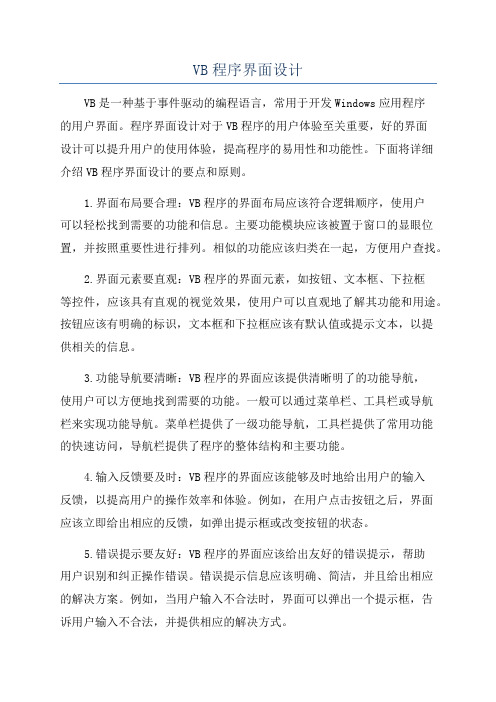
VB程序界面设计VB是一种基于事件驱动的编程语言,常用于开发Windows应用程序的用户界面。
程序界面设计对于VB程序的用户体验至关重要,好的界面设计可以提升用户的使用体验,提高程序的易用性和功能性。
下面将详细介绍VB程序界面设计的要点和原则。
1.界面布局要合理:VB程序的界面布局应该符合逻辑顺序,使用户可以轻松找到需要的功能和信息。
主要功能模块应该被置于窗口的显眼位置,并按照重要性进行排列。
相似的功能应该归类在一起,方便用户查找。
2.界面元素要直观:VB程序的界面元素,如按钮、文本框、下拉框等控件,应该具有直观的视觉效果,使用户可以直观地了解其功能和用途。
按钮应该有明确的标识,文本框和下拉框应该有默认值或提示文本,以提供相关的信息。
3.功能导航要清晰:VB程序的界面应该提供清晰明了的功能导航,使用户可以方便地找到需要的功能。
一般可以通过菜单栏、工具栏或导航栏来实现功能导航。
菜单栏提供了一级功能导航,工具栏提供了常用功能的快速访问,导航栏提供了程序的整体结构和主要功能。
4.输入反馈要及时:VB程序的界面应该能够及时地给出用户的输入反馈,以提高用户的操作效率和体验。
例如,在用户点击按钮之后,界面应该立即给出相应的反馈,如弹出提示框或改变按钮的状态。
5.错误提示要友好:VB程序的界面应该给出友好的错误提示,帮助用户识别和纠正操作错误。
错误提示信息应该明确、简洁,并且给出相应的解决方案。
例如,当用户输入不合法时,界面可以弹出一个提示框,告诉用户输入不合法,并提供相应的解决方式。
6.界面美观要素:VB程序的界面应该注重美观,以提高用户对程序的好感度和使用欲望。
界面元素的颜色、样式应该协调一致,避免刺眼的颜色和过分复杂的样式。
同时,界面的排版和字体的选择也应该考虑到用户的视觉感受,使界面整体看起来舒适、清晰。
7.简化操作要点:VB程序的界面应尽可能地简化用户的操作步骤,以提高用户的使用效率和舒适度。
可以采用一些技术手段,如自动填充、自动补全、批量操作等,来简化用户的重复操作或冗长操作。
VB第九章 文件

设计界面:在窗体中添加驱动器列表框Drive1、目录列表框 Dir1和文件列表框File1以及框架Frame1、图象框Image1;
将File1的Pattern属性改为“*.bmp;*.exe”
将Image1的Stretch属性设置为True
Private Sub Form_Load()
File1.Pattern = "*.bmp;*.exe" End Sub
在2号缓冲区读取C盘根目录下名为Student.dat的文件的语句为: Open “C:\Student.dat” For Input As #2
2、写操作 要将数据写入顺序文件,应以Output或Append方式打开 该文件,然后使用Print #或Write # 语句将数据写入文件中。 1)Print # 文件号,[数据项列表] 其中:数据项列表和前面讲过的对象的Print方法中的格式基 本相同,只是在每行多了回车换行符。
文件的分类及访问模式: 顺序文件:是按记录号的顺序进行存储的文件。见下图:
记录1 记录2 记录3 …… 记录N
记录分隔符
顺序文件中每条记录的长度可不相同,记录与记录之间 的分隔符为回车换行符(Chr(13)和Chr(10)),而记录中各 数据项之间还有特定的分界符(如逗号等)。 显然,顺序文件是将记录按行进行存储。如文本文件就是 典型的顺序文件,其中的每一行字符串都是一条记录。 顺序文件在机器中是以ASCII形式进行存储的。 顺序访问模式:查找某个记录是从第一条记录开始,直到找 到需要的记录为止。修改某个记录,则将整个文件读出来, 修改后再将整个文件写回外存。此模式专门处理文本文件。
如果要在文件列表框中双击某个可执行文件就能执行该文件,则必须 要有如下的过程: Private Sub File1_DblClick( )
VB程序界面设计
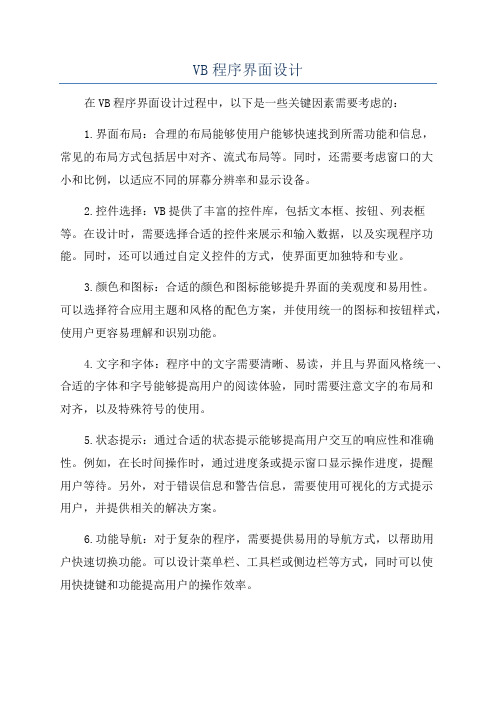
VB程序界面设计在VB程序界面设计过程中,以下是一些关键因素需要考虑的:1.界面布局:合理的布局能够使用户能够快速找到所需功能和信息,常见的布局方式包括居中对齐、流式布局等。
同时,还需要考虑窗口的大小和比例,以适应不同的屏幕分辨率和显示设备。
2.控件选择:VB提供了丰富的控件库,包括文本框、按钮、列表框等。
在设计时,需要选择合适的控件来展示和输入数据,以及实现程序功能。
同时,还可以通过自定义控件的方式,使界面更加独特和专业。
3.颜色和图标:合适的颜色和图标能够提升界面的美观度和易用性。
可以选择符合应用主题和风格的配色方案,并使用统一的图标和按钮样式,使用户更容易理解和识别功能。
4.文字和字体:程序中的文字需要清晰、易读,并且与界面风格统一、合适的字体和字号能够提高用户的阅读体验,同时需要注意文字的布局和对齐,以及特殊符号的使用。
5.状态提示:通过合适的状态提示能够提高用户交互的响应性和准确性。
例如,在长时间操作时,通过进度条或提示窗口显示操作进度,提醒用户等待。
另外,对于错误信息和警告信息,需要使用可视化的方式提示用户,并提供相关的解决方案。
6.功能导航:对于复杂的程序,需要提供易用的导航方式,以帮助用户快速切换功能。
可以设计菜单栏、工具栏或侧边栏等方式,同时可以使用快捷键和功能提高用户的操作效率。
7.帮助文档:在程序界面中提供帮助功能,帮助用户理解和使用程序。
可以编写用户手册、FAQ等文档,并提供功能。
另外,还可以在界面中添加工具提示等方式,对控件的功能和用法进行说明。
8.响应式设计:随着移动设备的普及,响应式设计是不可忽视的重要方面。
可以通过自适应布局和媒体查询等技术,实现在不同终端和屏幕尺寸下的自动适应。
总之,在VB程序界面设计过程中,需要从用户的角度出发,关注用户需求,并结合开发技术和界面设计原则,创造出易用、美观和功能强大的用户界面。
通过合理的布局、控件选择、颜色和图标等设计手段,提升用户的操作体验和工作效率,从而提高程序的易用性和用户满意度。
VB程序设计
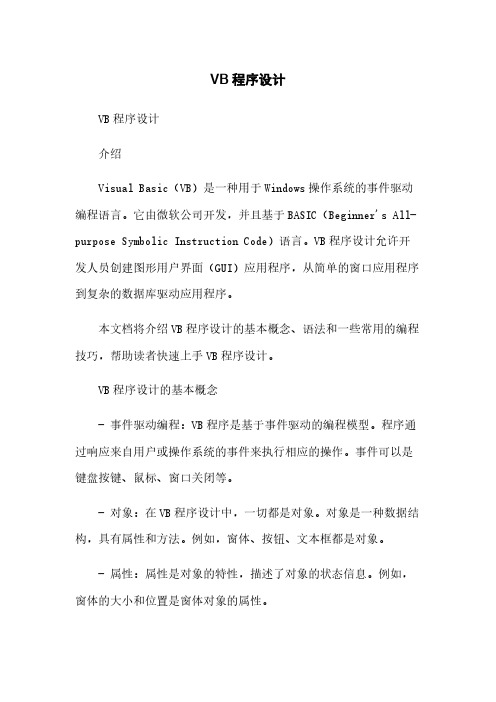
VB程序设计VB程序设计介绍Visual Basic(VB)是一种用于Windows操作系统的事件驱动编程语言。
它由微软公司开发,并且基于BASIC(Beginner's All-purpose Symbolic Instruction Code)语言。
VB程序设计允许开发人员创建图形用户界面(GUI)应用程序,从简单的窗口应用程序到复杂的数据库驱动应用程序。
本文档将介绍VB程序设计的基本概念、语法和一些常用的编程技巧,帮助读者快速上手VB程序设计。
VB程序设计的基本概念- 事件驱动编程:VB程序是基于事件驱动的编程模型。
程序通过响应来自用户或操作系统的事件来执行相应的操作。
事件可以是键盘按键、鼠标、窗口关闭等。
- 对象:在VB程序设计中,一切都是对象。
对象是一种数据结构,具有属性和方法。
例如,窗体、按钮、文本框都是对象。
- 属性:属性是对象的特性,描述了对象的状态信息。
例如,窗体的大小和位置是窗体对象的属性。
- 方法:方法是对象可以执行的操作。
例如,按钮对象具有单击操作的方法。
- 事件处理程序:事件处理程序是响应特定事件的代码块。
当事件发生时,事件处理程序将执行相应的操作。
VB程序设计的语法- 变量声明:在VB程序设计中,需要使用变量来存储和处理数据。
变量可以使用`Dim`关键字进行声明,并指定变量的数据类型。
例如:vbDim name As StringDim age As Integer- 条件语句:条件语句用于根据条件执行不同的代码块。
常用的条件语句有`IfThenElse`和`Select Case`语句。
例如:vbIf age > 18 ThenMsgBox \。
VB实验报告1-9
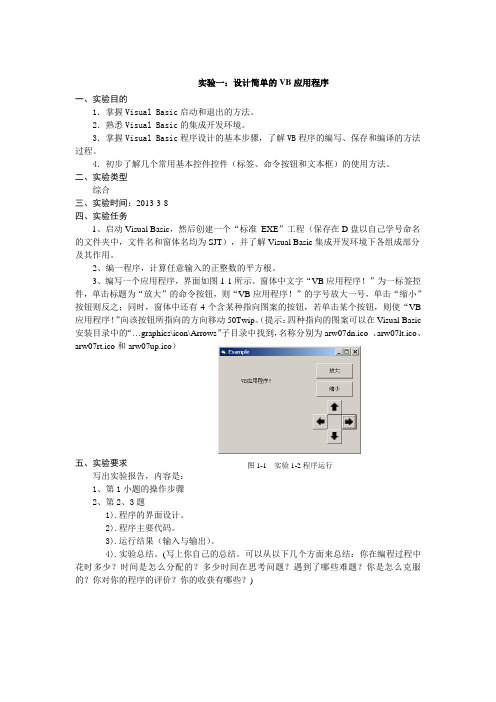
实验一:设计简单的VB 应用程序一、实验目的1.掌握Visual Basic 启动和退出的方法。
2.熟悉Visual Basic 的集成开发环境。
3.掌握Visual Basic 程序设计的基本步骤,了解VB 程序的编写、保存和编译的方法过程。
4.初步了解几个常用基本控件控件(标签、命令按钮和文本框)的使用方法。
二、实验类型综合三、实验时间:2013-3-8四、实验任务1、启动Visual Basic ,然后创建一个“标准 EXE ”工程(保存在D 盘以自己学号命名的文件夹中,文件名和窗体名均为SJT ),并了解Visual Basic 集成开发环境下各组成部分及其作用。
2、编一程序,计算任意输入的正整数的平方根。
3、编写一个应用程序,界面如图1-1所示。
窗体中文字“VB 应用程序!”为一标签控件,单击标题为“放大”的命令按钮,则“VB 应用程序!”的字号放大一号,单击“缩小”按钮则反之;同时,窗体中还有4个含某种指向图案的按钮,若单击某个按钮,则使“VB 应用程序!”向该按钮所指向的方向移动50Twip 。
(提示:四种指向的图案可以在Visual Basic 安装目录中的“…graphics\icon\Arrows ”子目录中找到,名称分别为arw07dn.ico 、arw07lt.ico 、arw07rt.ico 和arw07up.ico )五、实验要求 写出实验报告,内容是:1、第1小题的操作步骤2、第2、3题1).程序的界面设计。
2).程序主要代码。
3).运行结果(输入与输出)。
4).实验总结。
(写上你自己的总结。
可以从以下几个方面来总结:你在编程过程中花时多少?时间是怎么分配的?多少时间在思考问题?遇到了哪些难题?你是怎么克服的?你对你的程序的评价?你的收获有哪些?)图1-1 实验1-2程序运行实验二:数据的输入和输出一、实验目的1.掌握常量和变量、表达式的基本概念和正确书写格式。
2.掌握基本语句(Print语句、赋值语句、Dim语句等)的使用;3、掌握常用函数的正确使用方法;4、掌握数据的动态输入InputBox和信息提示MsgBox的基本使用方法。
VB程序设计课件(全套)
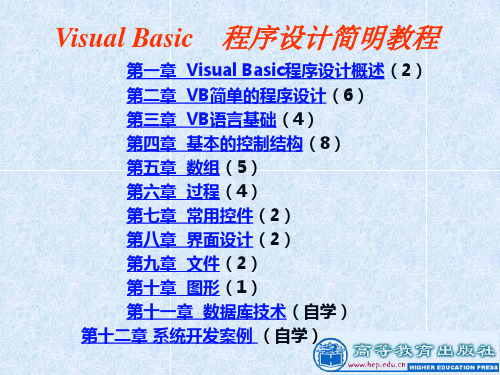
在VB中,将反映对象的属性和行为封装在一起,是面向对 象编程的基本元素。
21
上一页
下一页
2.类的概念
本章目录
类是创建对象实例的模板,是同种对象的集合与抽象,它包 含所创建对象的属性描述和行为特征的定义。 例如,人类是人的抽象,一个个不同的人是人类的实例。各 个人具有不同的身高、体重等属性值和不同的行为。 在 VB中,工具箱上的可视图标是 VB系统设计好的标准控件 类。通过将控件类实例化,可以得到真正的控件对象,也就是 当在窗体上画一个控件时,就将类转换为对象,即创建了一个 控件对象,简称为控件。
25
上一页
下一页
事件
本章目录
2. 事件、事件过程和事件驱动 (1) 事件 事件就是发生在对象上的事情。同一事件,作用于不同的对 象,就会引发不同的反应,产生不同的结果。 例如,在学校,教室楼的铃声是一个事件,教师听到铃声就 要准备开始讲课,向学生传授知识;学生听到铃声,就要准备 听教师上课,接受知识;而行政人员对铃声可不于响应。 在VB中,系统为每个对象预先定义好了一系列的事件。 例如,单击 (Click) 、双击 (DblClick) 、改变 (Change) 、获 取焦点(GotFocus)、键盘按下(KeyPress)等。
9
上一页
下一页
VB功能特点
2 功能特点 1) 具有面向对象的可视化设计工具 2) 事件驱动的编程机制 3) 提供了易学易用的应用程序集成开发环境 4) 结构化的程序设计语言 5) 强大的数据库功能 6) Active技术 7) 网络功能 8) 多个应用程序向导 9) 完备的Help联机帮助功能
10
Visual Basic 程序设计简明教程
第一章 Visual Basic程序设计概述(2) 第二章 VB简单的程序设计(6) 第三章 VB语言基础(4) 第四章 基本的控制结构(8) 第五章 数组(5) 第六章 过程(4) 第七章 常用控件(2) 第八章 界面设计(2) 第九章 文件(2) 第十章 图形(1) 第十一章 数据库技术(自学) 第十二章 系统开发案例 (自学)
vb程序设计教案(详细)

VB程序设计教案(详细)一、教学目标1.了解VB程序设计的基本概念和原理,熟悉VB集成开发环境。
2.掌握VB编程的基本语法和常用控件的使用方法。
3.能够运用VB编写简单的应用程序,解决实际问题。
4.培养学生的逻辑思维能力和创新意识。
二、教学内容1.VB概述(1)VB的发展历程和特点(2)VB的集成开发环境2.VB编程基础(1)数据类型与变量(2)运算符与表达式(3)控制结构(顺序、选择、循环)3.VB常用控件(1)文本框、标签、按钮(2)单选框、复选框(3)列表框、组合框(4)菜单、工具栏4.VB界面设计(1)窗体与控件布局(2)事件驱动编程(3)多文档界面设计5.VB文件操作(1)文件系统控件(2)顺序文件操作(3)随机文件操作6.VB数据库编程(1)数据库基本概念(2)数据访问对象(DAO)(3)ActiveX数据对象(ADO)7.VB多媒体应用(1)多媒体控件的使用(2)音频、视频播放(3)图形、图像处理三、教学方法1.讲授法:讲解VB的基本概念、语法和编程技巧。
2.案例分析法:通过分析实际案例,引导学生掌握VB编程方法。
3.任务驱动法:布置实际任务,让学生在实践中掌握VB编程技能。
4.小组讨论法:分组讨论,培养学生的合作意识和沟通能力。
5.课后练习法:布置课后练习,巩固所学知识。
四、教学安排1.课时安排:共48课时,每周4课时。
2.教学进度:(1)第1-2周:VB概述、集成开发环境(2)第3-4周:数据类型、变量、运算符、表达式(3)第5-6周:控制结构(顺序、选择、循环)(4)第7-8周:常用控件(文本框、标签、按钮等)(5)第9-10周:界面设计、事件驱动编程(6)第11-12周:文件操作(7)第13-14周:数据库编程(8)第15-16周:多媒体应用五、考核方式1.平时成绩:占30%,包括出勤、课堂表现、课后作业等。
2.实践成绩:占40%,根据实际任务完成情况进行评分。
3.期末考试成绩:占30%,采用闭卷考试形式,包括选择题、填空题、编程题等。
VB程序设计第2版第9章
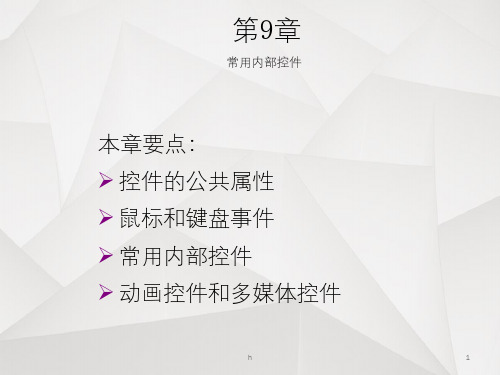
h
15
•【例9-3】在窗体上用Shape控件画一个圆形,用键盘上的“←”、“↑”、“→”、 “↓”方向键移动该图形。
Shape1
分析:键盘上的方向键“←”、“↑”、“→”、“↓”的KeyCode值分别为37、38、
h
18
9.3.1 框架(Frame)
• 1. 作用: 作为容器,对控件进行分组;修饰界面。 • 2. 如何将控件放在容器中
➢选中容器,在容器中直接画 ➢选中容器,粘贴控件 • 3. 如何检查控件是否在容器中 ➢拖动容器,控件随容器移动; ➢拖动控件只能在容器中移动 • 4. 选中框架中的多个控件: Ctrl+拖动;Shift+单击 • 5. 删除容器时,其中的控件随之被删除 • 6. 框架的常用属性 ➢Caption: ➢Font: ➢Enabled:设置为False时框架中的控件无效。
39、40,也可以分别用vbKeyLeft、vbKeyUp、vbKeyRight、vbKeyDown符号常 量来代替。在窗体的KeyDown事件过程中根据所返回的KeyCode值实现对图形 的移动。
h
16
• 代码如下:
• Private Sub Form_KeyDown(KeyCode As Integer, Shift As Integer)
➢ 对象名.Picture=LoadPicture("图形文件名")
• 3. 如何清除图像
➢ 在属性窗口中删除Picture属性内容
➢ 对象名.Picture=LoadPicture()
• 4. 特点
• 可以自动调整控件大小以适应图像:
第9章 界面设计(2)

以载入自己的图像,设置标题和提示字符串。
② Toolbar控件为其中的按钮提供了分组功能,
用户只需设置一个按钮的Style属性就能实现 按钮间的分组。
③ Toolbar控件还是一个容器类控件,可在其
中加入组合框、文本框等其它控件。
结束
工具栏的制作 ①添加ToolBar控件和ImageList控件 ②用ImageList控件保存要使用的图形 ③创建ToolBar控件,并将ToolBar控件与 ImageList ImageList控件相关联,创建Button对象 Button ④编写Button的Click事件过程。 单击工具栏控件时触发Click事件,单击 工具栏上按钮时触发ButtonClick事件,并返 回一个Button参数(表明按下哪个按钮)
结束
说明: 说明:
窗体有其特殊性,它既是窗体类,也是窗体对象, 与窗体上的控件具有不同的性质。 为了在程序运行时建立若干个子窗体以存取不同 的文档,我们先创建一个子窗体作为这个应用程 序文档的模板,通过对象变量来实现。 Dim Newdoc AS New MDIChildForm1 “声明并建立一个名为 声明并建立一个名为Newdoc窗体变量 声明并建立一个名为 窗体变量 Newdoc.show “显示新窗体 显示新窗体
结束
例1: 设计一个多文档记事本程序,菜单设计 如下图所示。单击“新建”能创建新的文档 窗口;单击“关闭”则关闭当前活动文档窗 口;单击退出则结事本应用程序;单击“窗 口”菜单下的某个菜单项则按要求排列所有 窗口
结束
菜单“新建”项代码: Dim n% Private Sub new_Click() Dim newform As New myform n=n+1 newform.Caption = "文档 & n 文档" 文档 newform.Show End Sub 菜单“关闭”项代码: Private Sub close_Click() Unload MDIForm1.ActiveForm End Sub
VBA中用户界面设计与交互的实现方式
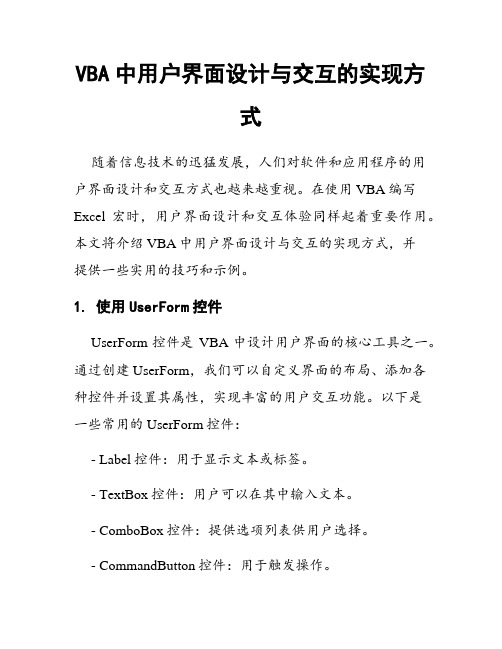
VBA中用户界面设计与交互的实现方式随着信息技术的迅猛发展,人们对软件和应用程序的用户界面设计和交互方式也越来越重视。
在使用VBA编写Excel宏时,用户界面设计和交互体验同样起着重要作用。
本文将介绍VBA中用户界面设计与交互的实现方式,并提供一些实用的技巧和示例。
1. 使用UserForm控件UserForm控件是VBA中设计用户界面的核心工具之一。
通过创建UserForm,我们可以自定义界面的布局、添加各种控件并设置其属性,实现丰富的用户交互功能。
以下是一些常用的UserForm控件:- Label控件:用于显示文本或标签。
- TextBox控件:用户可以在其中输入文本。
- ComboBox控件:提供选项列表供用户选择。
- CommandButton控件:用于触发操作。
- OptionButton和CheckBox控件:用于选择操作。
- ListBox控件:用于显示多个选项并允许用户选择一个或多个选项。
通过在UserForm中组合这些控件,可以创建出功能强大且直观的用户界面。
接下来,我们将展示一个示例,演示如何使用UserForm控件实现计算器功能。
```vba' 在VBA编辑器中插入一个UserForm' 在UserForm上添加Label控件和若干CommandButton 控件' 编写以下代码:' 定义变量存储操作数和运算符Dim num1 As DoubleDim num2 As DoubleDim operator As String' 操作数和运算符输入Private Sub CommandButton_Click()Dim btn As CommandButtonSet btn = Me.ActiveControlIf IsNumeric(btn.Caption) Thenbel.Caption = bel.Caption & btn.Caption ElseIf btn.Caption = "+" Or btn.Caption = "-" Or btn.Caption = "*" Or btn.Caption = "/" Thenoperator = btn.Captionnum1 = CDbl(bel.Caption)bel.Caption = ""ElseIf btn.Caption = "=" Thennum2 = CDbl(bel.Caption)Select Case operatorCase "+"bel.Caption = num1 + num2Case "-"bel.Caption = num1 - num2Case "*"bel.Caption = num1 * num2Case "/"bel.Caption = num1 / num2End SelectElseIf btn.Caption = "Clear" Thenbel.Caption = ""End IfEnd Sub' 结束用户界面Private Sub UserForm_QueryClose(Cancel As Integer, CloseMode As Integer)If CloseMode = vbFormControlMenu ThenCancel = TrueMe.HideEnd IfEnd Sub```在该示例中,我们使用UserForm和CommandButton控件创建了一个简单的计算器。
VB程序设计教案

VB程序设计教案《VB程序设计》课程教案2008~2009学年第二学期适用班级: 自动化086班教研室: 自动化教研室任课教师: 张红丽黑龙江建筑职业技术学院课时授课计划班次自动化086 日期 09、3、2 班次日期班次日期班次日期基本课题:第1章程序设计的基本知识目的要求:要求学生掌握程序设计的基本知识,了解程序设计的有关概念。
重点难点: 重点: VB的特点难点: 程序设计的概念教学方法:讲授教具挂图:无授课过程与内容(最后按课时或单元写课后分析):一、课程介绍二、教学过程:第1章程序设计的基本知识1.1Visual Basic的集成开发环境1.1.1 Visual Basic的集成开发环境概述1.1.2 窗体设计器1.1.3 代码窗口1.1.4 工程资源管理窗口1.1.5 属性窗口1.2Visual Basic应用程序开发基础三、小结四、思考题教研室主任(签字) 任课教师: 张红丽黑龙江建筑职业技术学院课时授课计划班次自动化086 日期 09、3、3 班次日期班次日期班次日期基本课题:第2章设计最简单的VB应用程序目的要求:要求学生掌握程序设计方法。
重点难点:重点:VB的运行环境及设计方法难点:设计简单的VB程序教学方法:讲授教具挂图:无授课过程与内容(最后按课时或单元写课后分析):一、课程回顾二、教学过程:第2章设计最简单的VB应用程序开发Visual Basic应用程序的步骤是什么,如何在窗体上添加一个标签,三、小结四、思考题教研室主任(签字) 任课教师: 张红丽黑龙江建筑职业技术学院课时授课计划班次自动化086 日期 09、3、9 班次日期班次日期班次日期基本课题:第3章窗体目的要求:要求学生掌握窗体及多窗体的设计方法及属性的设置重点难点:重点:多窗体难点:多窗体的设计教学方法:讲授教具挂图:无授课过程与内容(最后按课时或单元写课后分析):一、课程回顾二、教学过程:第3章窗体3.1窗体设计举例3.2多窗体3.3属性、事件和方法的概念3.4窗体属性3.5事件三、小结四、思考题教研室主任(签字) 任课教师: 张红丽黑龙江建筑职业技术学院课时授课计划班次自动化086 日期 09、3、9 班次日期班次日期班次日期基本课题:实验1 窗体目的要求:要求学生掌握窗体及多窗体的设计方法及属性的设置。
- 1、下载文档前请自行甄别文档内容的完整性,平台不提供额外的编辑、内容补充、找答案等附加服务。
- 2、"仅部分预览"的文档,不可在线预览部分如存在完整性等问题,可反馈申请退款(可完整预览的文档不适用该条件!)。
- 3、如文档侵犯您的权益,请联系客服反馈,我们会尽快为您处理(人工客服工作时间:9:00-18:30)。
第九章
用户界面设计
② 主菜单“编辑(E)子菜单复制项” 单击事件过程代码如 下: Private Sub copy_Click() If Text1.SelLength > 0 Then Clipboard.SetText (Text1.SelText) End If End Sub ③ 主菜单“编辑(E)子菜单粘贴项” 单击事件过程代码如 下: Private Sub paste_Click() If Len(Clipboard.GetText) > 0 Then Text1.SelText = Clipboard.GetText End If End Sub
第九章
用户界面设计
If Button=2 Then 鼠标右键弹出菜单 弹出菜单可利用PopupMenu方法实现,其语法格式为: [对象名.] PopupMenu 菜单名]]] 说明: 。对象名:即窗体名,省略该项表示当前窗体。 。菜单名:是指弹出式菜单的顶级菜单名。 。flags参数为一些常量数值的设置,包含位置及行为两个 指定值。两个常数可以相加或以or相连。当PopupMenu方法 中没有给出x值时,flags参数为行为常数。
第九章
9.1.3
用户界面设计
弹出式菜单
弹出式菜单通过在窗体的任意位置单击某一鼠标键 (一般为鼠标右键)打开。也称它为快捷菜单,或上下文 菜单,如图9.4所示弹出式菜单窗口界面弹出式菜单 1)设计弹出式菜单的方法: (1)使用菜单编辑器设计菜单。 (2)将要作为弹出式菜单的顶级菜 单设置为不可见。 (3)编写与对象相关联的 MouseDown事件过程,用PopupMenu 方法显示弹出式菜单。
VB程序设计
第九章 用户界面设计
第九章
用户界面设计
本章知识点: VB用户界面设计的控件工具、方法及 其应用,工程结构应用程序的组成。菜单设 计、工具栏设计、对话框设计、多重窗体程 序设计。
第九章 9.1 9.2 9.3 9.4
用户界面设计
菜单设计 工具栏设计 对话框设计 多重窗体程序设计
第九章
第九章
用户界面设计
例 9-2 在例9-1的基础上设计一个弹出式菜单如图9.4所 示,当用户在文本框上单击鼠标右键时,弹出字体菜单设置 不同字体。编写代码:添加一个Text1_MouseUp()事件过程: Private Sub Text1_MouseUp(Button As Integer, Shift As Integer, X As Single, Y As Single) '在文本控件上释放鼠标 If Button = 2 Then '其中Button = 1单击鼠标左键, Button = 2单击鼠标右键 PopupMenu nam '其中nam为顶级菜单名 End If End Sub 该过程的作用是:当用户按下鼠标键时,判断是否按下 的是右键。如果为真,则弹出 nam (字体)菜单项,供用 户设置字体。
第九章
9.2.2
用户界面设计
Toolbar控件
Toolbar控件的作用就是用来定制Windows应用程序中常 用菜单命令快速访问的图标集合工具栏,该控件会显示在窗 体的标题栏菜单下方。 1)工具条Toolbar控件的属性页 (1)打开方法与ImageList控件一致。 (2)“通用”选项卡 在打开的“属性页”对话框中选择“通用”选项卡如图 9.7所示,其中的“图像列表”属性将被用来与ImageList控 件建立关联。 (3)“按钮”(Buttons)选项卡 在打开的“属性页”对话框中选择“按钮”选项卡如图 9.7所示,单击“插入按钮”可将一个新按钮添加到工具栏中。
第九章
用户界面设计
X和Y:指定弹出式菜单显示位置的横坐标(x)和纵坐标(y)。 如果省略,则弹出式菜单在鼠标光标的当前位置显示。 BoldCommand:指定在显示的弹出式菜单中想以粗体字体 出现的菜单项的名称。在弹出式菜单中只能有一个菜单项 被加粗。 例如有如下语句: PopupMenu mnuziti, , , ,dish 其中,mnuziti为顶级菜单名“字体(&Z)”项,dish为弹出 式菜单中子菜单项名,该命令弹出的菜单如图9.4所示,可 见名称为“隶书”菜单项。
第九章
用户界面设计
(4) 设置新按钮(Button)对象各项功能说明:
插入按钮、删除按钮:添加或删除工具栏中的按钮。 标题(Caption):标题是显示在按钮上的文字。 描述:描述是按钮的说明信息。 索引(Index)、关键字(Key):每个按钮都有唯一的标识, Index为整型,Key为字符串型,访问按钮时可以引用二者之 一。 值(Value):Value属性决定按钮的状态,0-tbrUnpressed 为弹起状态,1-tbrPressed,为按下状态。 样式(Style):用于设置工具栏风格,按钮样式共有5种。 0-tbrDefault为普通按钮, 1-tbrCheck为开关按钮,
用户界面设计
9.1 菜单设计
在Windows环境下,菜单是应用程序界面的组成部分, 用来表示程序的各项命令,并把各种命令按功能分组, 功能类似的命令放在同一个子菜单中。 在实际的应用中,菜单可分为两种基本类型:下拉 式菜单,弹出式菜单。每个菜单项都视为一个控件对象。 菜单控件具有定义外观与行为的属性。菜单控件只包含 一个事件,即Click事件。
第九章
用户界面设计
该属性有4个选项: 0-None 缺省值,对象活动时,不显示顶级菜单 1-Left 顶级菜单靠左显示 2-Middle 顶级菜单居中显示 3-Right 顶级菜单靠右显示 (7)复选:即菜单控件的Checked属性。 (8)有效:即菜单控件的Enabled属性。 (9)可见:即菜单控件的Visible属性。 (10)显示窗口列表:即菜单控件的WindowsList 属性,用来设置在MDI应用程序中,菜单控件是否 包含一个打开的MDI子窗体列表。
第九章
用户界面设计
(1)索引(Index):表示每个图像的编号。 (2)关键字(Key):表示每个图像的标识名称。 (3)图像数:表示已经插入的图像数目。 (4)“插入图片”按钮:用于插入图像文件的扩展名 为.ico、.bmp、.gif、.jpg等的新图像。图9.6 ImageList 控件“图像”属性页图9.7 Toolbar控件“通用”属性页 (5)“删除图片”按钮:用于删除选中的图像。
第九章
用户界面设计
(3)编写代码 ① 主菜单“编辑(E)子菜单剪切项” 单击事件过程代码如 下: Private Sub cut_Click() If Text1.SelLength > 0 Then Clipboard.SetText (Text1.SelText) Text1.SelText = "" End If End Sub
第九章
用户界面设计
9.2 工具栏设计
工具栏(ToolBar)是为用户快速访问Windows应用程序 窗口中一组最常用功能和命令的图像控件按钮。制作工具栏 可使用工具条(Toolbar)和图像列表(ImageList)控件的 组合。使用时首先打开“工程” 菜单的“部件”对话框,如图9.5 所示,选择“Microsoft Windows Common Controls 6.0”,单击 “确定”按钮,则ImageList、 Toolbar等多个控件就添加到 工具箱中。
第九章
用户界面设计
1)属性设置区 (1)标题:设置菜单栏上 显示的文本,相当于控件 的Caption属性。 ① 分隔线的设置 ② 热键的设置 (2)名称:设置菜单控件 的名字,相当于控件的 Name属性。每个菜单项都 必须有个名字,即使分隔 线也要有对应的名称。
第九章
用户界面设计
(3)索引:设置菜单控件数组的下标,相当于控件数组 的Index属性。可以将若干个菜单项控件定义成一个控件 数组,Index属性用于确定相应菜单控件在数组中的位置。 它的值不影响菜单控件的显示位置。 (4)快捷键:是一个列表框,用来设置菜单项的快捷键, 即菜单控件的Shortcut属性。 ① 可以设置或取消快捷键 ② 不能给顶级菜单项设置快捷键。 (5)帮助上下文件ID:即菜单控件的HelpContextID属性, 可在该文本框中输入数值,可根据该数值在帮助文件中查 找相应的帮助主题。 (6)协调位置:即菜单控件的NegotiatePosition属性, 用来确定菜单或菜单项是否出现或在什么位置出现。
第九章
9.2.1
用户界面设计
ImageList控件
ImageList控件的作用就像是图像库,可以包含任意大小的 所有类型的图片文件,但图片的显示大小都相同。它不能单独 使用,需要Toolbar控件来显示图像库所存储的图像。 1)图像列表ImageList的属性页 用两种方式打开“属性页”对话框: (1)用鼠标右键单击该控件,在弹出的菜单中选择“属性”命 令 (2)选中该控件后,在属性窗口中选择“(自定义)”右边的 三点按钮。 2)在ImageList控件中存储图像 当打开“属性页”对话框后,选择“图像”选项卡如图9.7 所示就可以插入图片。
第九章
3)显示区
用户界面设计
显示区显示菜单项的分级列表。输入的菜单项以标题为名 在此区域中显示,并通过内缩符号表明菜单项的层次。条 形光标所在的菜单项是“当前菜单项”。
4)应用举例
例9-1 设计菜单界面,窗体中包含一个文本框,三项主菜 单项“编辑(E)”、“格式(O)”和“退出(X)”,各主菜单项 及其下拉菜单如图9.4所示。其中“编辑(E)”下拉菜单中 的子菜单项用于对文本框Text1设置剪切、复制、粘贴和 删除功能, “格式(O)” 子菜单项用于对文本框Text1设置 字体和颜色功能和“退出(X)” 窗体界面功能。 (1)界面设计见图9.3 (2)属性设置见表9.1
第九章
用户界面设计
9.1.2 使用菜单编辑器设计菜单
